Πώς να καθορίσει τα Windows 7 δεν αρχίζει
Τα Windows 7 δεν εκκινούν καθόλου; Δεν ξεκινά με τον σωστό τρόπο; Λοιπόν, η πιο απλή και γνωστή λύση για αυτό είναι η ολοκληρωμένη επιλογή της "επισκευής εκκίνησης". Αλλά πριν πάτε στις λύσεις των Windows 7 που δεν ξεκινούν σε οποιοδήποτε θέμα λειτουργίας, ας δούμε πρώτα τους λόγους πίσω από το πρόβλημα.
Γιατί απέτυχαν τα Windows να ξεκινήσουν τα Windows 7;
Λοιπόν, μπορεί να υπάρχουν πολλοί λόγοι για αυτό το ζήτημα. Ωστόσο, έχουμε παραθέσει παρακάτω τους πιο συνηθισμένους λόγους για τους οποίους τα Windows 7 απέτυχαν να ξεκινήσουν το ζήτημα.
Λόγος 1: Το BCD είναι κατεστραμμένο ή λείπει
Το BCD (Δεδομένα διαμόρφωσης εκκίνησης) είναι το μεγαλύτεροκοινό λόγο για αυτό το ζήτημα. Το BCD μερικές φορές αλλοιώνεται ή λείπει. Ο λόγος πίσω από αυτό μπορεί να είναι τα σφάλματα της εγγραφής δίσκων, των ιών του τομέα εκκίνησης, των διακοπών ρεύματος ή ακόμη και των σφαλμάτων κατά τη διάρκεια της χειροκίνητης διαμόρφωσης του BCD.
Λόγος 2: Ακεραιότητα Συστήματος Συστήματος
Για τους ίδιους λόγους που αναφέρθηκαν παραπάνω, ο φάκελοςτο σύστημα μπορεί να καταστραφεί ή να καταστραφεί. Γενικά, εάν ο υπολογιστής είναι απενεργοποιημένος, ενώ είναι απασχολημένος να γράφει στον τομέα εκκίνησης ορισμένα σημαντικά δεδομένα, το σύστημα αρχείων μπορεί να καταστραφεί.
Λόγος 3: Ζημιά αρχείων συστήματος
Και για τους ίδιους λόγους, μόνο τα αρχεία συστήματος μπορούν να καταστραφούν ή να καταστραφούν.
Λύση 1: Εκκινήστε την τελευταία γνωστή καλή διαμόρφωση
Η εκκίνηση του ελαττωματικού συστήματός σας των Windows 7 στην επιλογή "Τελευταία γνωστή καλή διαμόρφωση" μπορεί να σας βοηθήσει να λύσετε το πρόβλημα των Windows 7 που δεν μπορεί να εκκινήσει. Ακολουθήστε τα παρακάτω βήματα για να το κάνετε:
Βήμα 1: Το πρώτο πράγμα που πρέπει να κάνετε είναι να επανεκκινήσετε τον υπολογιστή σας. Τώρα πατήστε επανειλημμένα το πλήκτρο F8 έως ότου εμφανιστεί η λίστα επιλογών εκκίνησης.

Βήμα 2: Τώρα επιλέξτε την επιλογή Last Known Good Configuration (Σύνθετη) και πατήστε Enter. Απλά περιμένετε για τη διαδικασία εκκίνησης.
Λύση 2: Από το δίσκο εγκατάστασης των Windows, Εκτέλεση επαναφοράς συστήματος
Για αυτήν τη μέθοδο, χρειάζεστε το δίσκο εγκατάστασης καθώς και πρέπει να ενεργοποιήσετε την Επαναφορά Συστήματος στο αντίγραφο των Windows του συστήματός σας. Ακολουθήστε τα παρακάτω βήματα για να επιδιορθώσετε το σύστημά σας μέσω του συστήματος:
Βήμα 1: Τοποθετήστε πρώτα το δίσκο εγκατάστασης των Windows. Τώρα πατήστε οποιοδήποτε τυχαίο πλήκτρο όταν εμφανιστεί στην οθόνη το μήνυμα "Πατήστε οποιοδήποτε πλήκτρο για εκκίνηση από CD ή DVD".
Βήμα 2: Τώρα πατήστε στην επιλογή Επισκευή του υπολογιστή σας μόλις τελειώσετε με την επιλογή του χρόνου, της γλώσσας και της μεθόδου πληκτρολογίου.

Βήμα 3: Επιλέξτε τη μονάδα στην οποία έχετε εγκαταστήσει τα Windows (γενικά είναι C :) και πατήστε Επόμενο. Επιλέξτε την επιλογή Επαναφορά συστήματος που υπάρχει στις επιλογές αποκατάστασης συστήματος.
Βήμα 4: Τώρα το μόνο που χρειάζεται να κάνετε είναι να ακολουθήσετε τις οδηγίες του Οδηγού επαναφοράς συστήματος, ώστε να επιλέξετε ένα σημείο επαναφοράς. Τώρα απλώς επαναφέρετε τον υπολογιστή σας κάνοντας κλικ στο κουμπί Τέλος.
Λύση 3: Εκτέλεση chkdsk
Η εναλλακτική λύση για το θέμα "Το Windows 7 δεν ξεκινά κανονικά" είναι ότι μπορείτε απλά να εκτελέσετε το chkdsk για να ελέγξετε για τυχόν σχετικά προβλήματα. Ακολουθήστε τα παρακάτω βήματα για να επιλύσετε το ζήτημα:
Βήμα 1: Τοποθετήστε πρώτα το CD και απλά επανεκκινήστε τον υπολογιστή. Πατώντας οποιοδήποτε τυχαίο πλήκτρο, εκκινήστε το CD, όταν εμφανιστεί στον υπολογιστή το μήνυμα "Πατήστε οποιοδήποτε πλήκτρο για εκκίνηση από CD".
Βήμα 2: Τώρα πατήστε το πλήκτρο R για να ανοίξετε την κονσόλα αποκατάστασης που υπάρχει στο μενού Επιλογές.
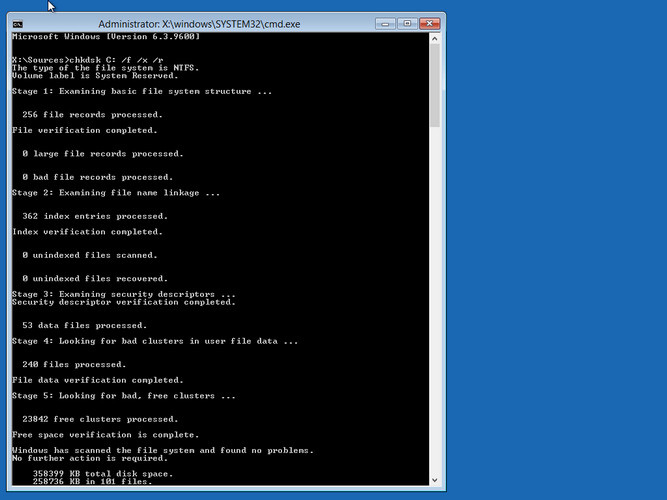
Βήμα 3: Πληκτρολογήστε τον κωδικό πρόσβασης διαχειριστή και πατήστε enter.
Βήμα 4: Πληκτρολογήστε chkdsk C: / f / x / r στη γραμμή εντολών και πατήστε enter. Κάντε επανεκκίνηση του υπολογιστή σας μόλις ολοκληρωθεί η διαδικασία.
Λύση 4: Επανακατασκευάστε τον κύριο τομέα εκκίνησης
Με το Bootrec.το exe μπορεί να ξανακτίσει τον BCD (master boot sector). Αυτό το εργαλείο είναι σε θέση να επιδιορθώσει τα δεδομένα της διαμόρφωσης εκκίνησης και είναι ενσωματωμένο στο Windows RE (Windows Recovery Environment). Το BCD διαθέτει τις επιλογές για τις διαμορφώσεις εκκίνησης καθώς και τον τρόπο με τον οποίο ξεκινούν τα Windows. Ακολουθήστε τα παρακάτω απλά βήματα:
Βήμα 1: Τοποθετήστε πρώτα το CD και απλά επανεκκινήστε τον υπολογιστή. Πατώντας οποιοδήποτε τυχαίο πλήκτρο, εκκινήστε το CD, όταν εμφανιστεί στον υπολογιστή το μήνυμα "Πατήστε οποιοδήποτε πλήκτρο για εκκίνηση από CD".
Βήμα 2: Τώρα πατήστε στην επιλογή Επισκευή του υπολογιστή σας μόλις τελειώσετε με την επιλογή του χρόνου, της γλώσσας και της μεθόδου πληκτρολογίου.
Βήμα 3: Επιλέξτε τη μονάδα στην οποία έχετε εγκαταστήσει τα Windows (γενικά είναι C :) και πατήστε Επόμενο. Επιλέξτε την επιλογή Γραμμή εντολών που υπάρχει στις επιλογές αποκατάστασης συστήματος.
Βήμα 4: Πληκτρολογήστε τις παρακάτω εντολές και πατήστε Enter:
- bootrec / FixMbr
- bootrec / FixBoot
- bootrec / ScanOs
- bootrec / rebuildBcd
Λύση 5: Η καλύτερη λύση για τα Windows 7 που δεν ξεκινούν
Η τελική λύση για την "εκκίνηση των Windows 7"είναι συνήθως το Windows Boot Genius, το οποίο θα σας βοηθήσει άμεσα να λύσετε το πρόβλημα με ευκολία και απλά βήματα.
Βήμα 1: Εκτελέστε το Windows Boot Genius στον υπολογιστή σας. Το απαραίτητο πράγμα για να προχωρήσετε περαιτέρω είναι ένας bootable δίσκος και έτσι πρέπει να το προετοιμάσετε. Μπορείτε να το κάνετε αυτό με την ήδη προετοιμασμένη μονάδα δίσκου DVD / CD / flash. Για μονάδα δίσκου flash, συνδέστε το pendrive μέσω θύρας USB. Για CD / DVD, τοποθετήστε το δίσκο στο πρόγραμμα οδήγησης CD-ROM. Κάντε κλικ στην επιλογή "Burn" για να ξεκινήσετε την εγγραφή του δίσκου επισκευής.
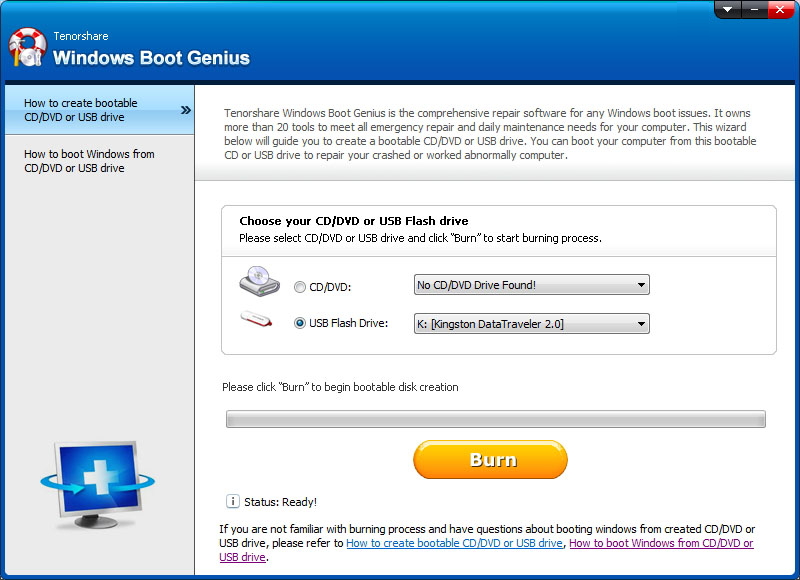
Βήμα 2: Εισάγετε αυτό το CD στο σύστημα που ασχολείται με το ζήτημα. Τώρα πατήστε συνεχώς το πλήκτρο F12 για να εκκινήσετε τον υπολογιστή με τη βοήθεια CD / USB. Κάντε κλικ στο enter για τη σελίδα ολοκληρωμένου προγράμματος.

Βήμα 3: Μόλις εκκινηθεί ο υπολογιστής από το USB / CD, θα εμφανιστεί τώρα η διασύνδεση λογισμικού. Στη συνέχεια, θα πρέπει να επιλέξετε τον σωστό λόγο για το πρόβλημα του υπολογιστή σας. Τώρα, απλώς ακολουθήστε τις οδηγίες στην οθόνη για να λύσετε το πρόβλημα.

Στο παραπάνω άρθρο, συζητήσαμε όλαλύσεις για το ζήτημα "Το Windows 7 δεν εκκινεί σωστά". Συνιστούμε ιδιαίτερα το Windows Boot Genius, καθώς είναι η καλύτερη λύση για το πρόβλημα. Ελπίζουμε ότι οι παραπάνω λύσεις σας βοήθησαν να λύσετε το ζήτημα. Μοιραστείτε τα παρακάτω σχόλια σε ποια λύση επιλύθηκε το πρόβλημά σας.









